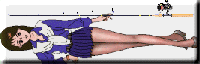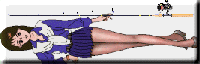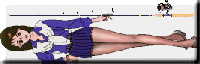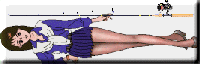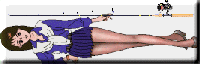今度船で<゚)))彡 シロギス <゚)))彡に行こうと思っています。
お好きなバナーを→ 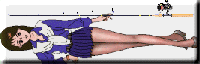
お好きなバナーを→ 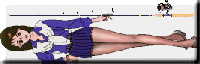
お好きなバナーを→ 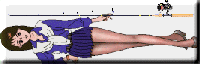
お好きなバナーを→ 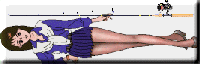
〜やさしいバナーの作り方〜
文字だけのバナーは面白くありませんね。
(最も一般的なバナーサイズ88×31、私は、200×40を作りました。)
無料で作る初心者の為のバナーの作り方を参照して下さい。
(下記を印刷しておくといいです。)
http://heo.jp/banner/bg02.html
立体的な土台まで作ります。(立体的な方がいいですね)
1)文字が入ってあるのと、無いのを各1枚ずつ作成し、
ファイルを保存しておきます。
(今使っている、バナーを元にしてでもAnimation Shop 3J体験版(30日)を
ダンロードしてできます。)
そして、
Animation Shop 3J 体験版をダンロードします。
Animation Shop 3JとPaint Shop Pro 7Jの統合がより強化され
、
Paint Shop Proになったそうです。
http://ja.wikipedia.org/wiki/Paint_Shop_Pro
コーラル:Paint Shop Pro体験版
http://www.corel.jp/download/index.html
GIFアニメーションの制作を印刷します。
http://www.wakhok.ac.jp/~sakamoto/IL/01/16/gifanimation.html
Animation Shop 3J体験版を起動し、アニメーションウイザード
左上の□をクリックし、次へ、次へ・・をクリックして
”イメージを追加して下さい”まで行く。ここで、イメージを追加を
クリックして、作ったファイルA、Bを2枚読み込みます。
そして、一番下の次へをクリックして、完了まで進みます。
画面上に2枚でます。
ここで、上の”効果(C)をクリックして、一番上の”イメージトランジェンョン”
をクリックすると、クロック〜ワイプ(風車)まで見て、
好きなのを選択し、OKをクリックして、保存をすればOK。
以上です。ソフトを購入しなくても素敵なバナーが出来ますよ。
ちなみに、文字入りを2枚読み込んで作成、
左右片側1枚は無地にする事も出来ます。下記
http://www.mars.dti.ne.jp/~hhira/miki_barner.gif
つりのは、文字入りと無しを各1枚ずつ読み込んで作成しました。
がんばって下さい。簡単です。素敵なバナーを作りましょう!
<追記>
Paint Shop Pro体験版がダウンロード不可?
gifアニメ作成方法
http://www.interq.or.jp/kansai/umekawa/gifanime.html
バナーの作成-Top
http://www.bannerkoubou.com/
GIFアニメとは
「複数の静止画像」を1つの画像に重ね合わせて動画にしたものです。
これを使うといかかも知れません
http://www.bannerkoubou.com/anime/
 前に戻る
前に戻る